2019年03月11日 watanabe
2019年03月11日 watanabe
PCでディスク内容を圧縮するための優れた方法として、ISOファイルはインターネットにディスク内容を有効にバックアップすることができます。また、PCの仮想ディスクドライブに設定することで、DVDディスクを再生することもできます。ISOとは?Window 10でISOファイルを作成する方法は? InstallShieldソフトウェアに使用されるISOファイルは、国際標準化機構が発行したISO-9660規格に準拠したCD/DVDディスクイメージを指します。ISOファイルには、PCにインストールされているプログラムのイメージが格納されます。さまざまなソフトウェアパッケージが作成できます。プログラムが大きい場合があるので、ISOファイルを使用して大量のデータを集め、よりコンパクトで配布することができます。CD/DVDの複製やバックアップコピーを作成する場合は、ISOファイルを使用することが好ましいそうです。CD/DVDのコンテンツにアクセスするときに、ISOファイルを参照して詳細を確認するだけで良いです。通常、オプションを選択すると、PCのハードドライブのフォルダにISOファイルはDVD書き込み中に作成されます。ISOはファイルのバックアップに重要な役割を果たすため、Windows 10でISOを作成する基本的な手順を知ることが特に必要となります。次に、いくつかのISO作成支援ソフトにて、さまざまなソリューションを手に入れます。
Windows 10でISOを作成するには、ISOファイルを簡単に作成できる強力なISO書き込みプログラムを用意する必要があります。Leawo DVD作成は、元のビデオの画質を保ちながら、ビデオをDVDに書き込むことができるため、再生するDVDの画質は元のビデオと変わりません。また、トリミング、クロップ、ウォーターマークの追加など、独自のスタイルにすることもできます。DVDディスクをカスタマイズする時、ディスクメニューテンプレートとディスクメニューの項目を高速で高品質に変更することもできます。次に、Window 10でISOを作成する詳細な手順について説明します。一般的に、Windows 10でLeawo DVD作成を使用してISOを作成するプロセスは、DVDディスクの書き込みに似ています。


☉ MP4、AVI、MKVのようなビデオファイルをDVDに焼く
☉ DVD-R, DVD-R/DL, DVD-RAM, DVD-RW, DVD_RW全てのDVDメディアに対応
☉ メニューテンプレート自由に選択可能
☉ ビデオの簡単編集や2Dビデオの3D化に対応
ステップ 1:DVD作成ツールを立ち上げ Leawo DVD作成をダウンロードし、立ち上げします。ホーム画面のボタンから「DVD作成」を見つけ、クリックします。
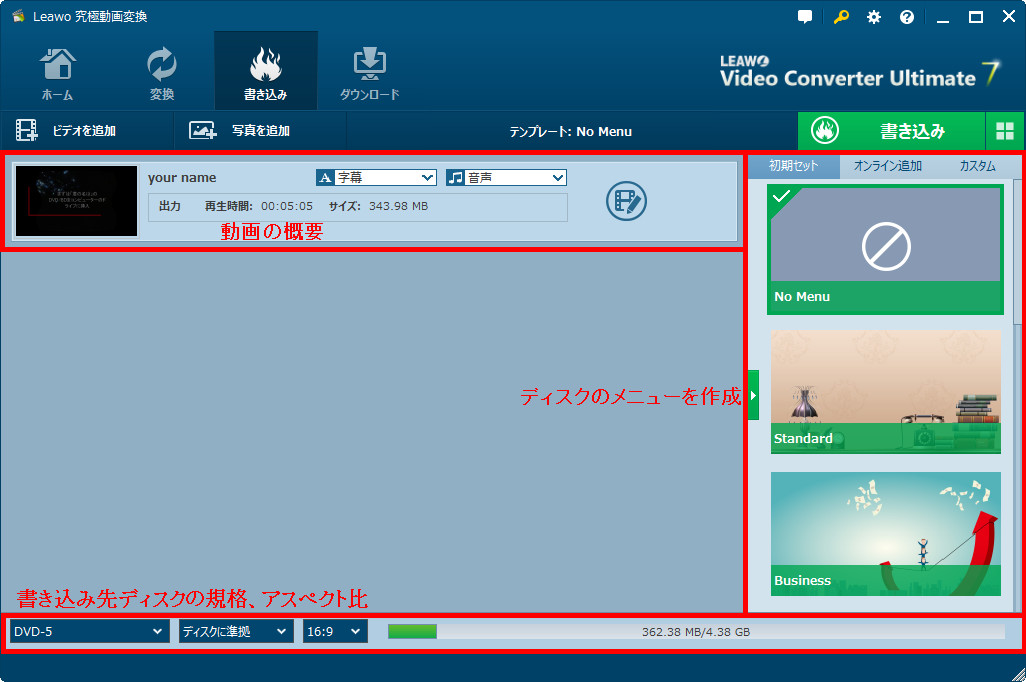
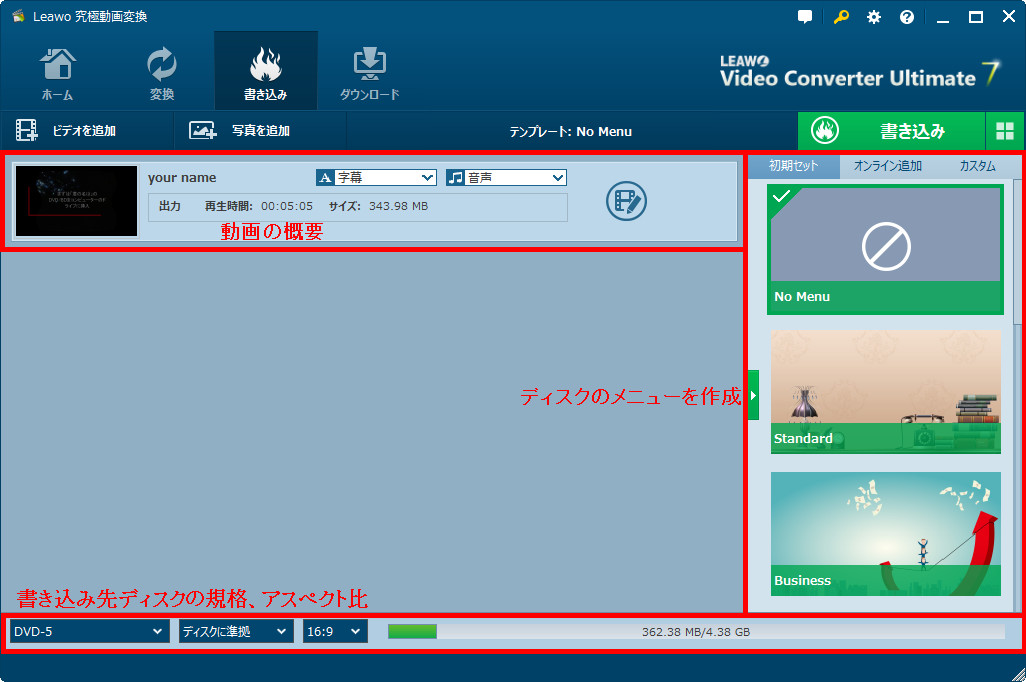
ステップ 2 :ファイルのインポート 「ビデオを追加」ボタンをクリックするか、プログラムにファイルをドラッグアンドドロップすることでビデオをインポートします。ソースビデオファイルを追加した後、ソースビデオから字幕とオーディオトラックを選択することとソースビデオをプレビューすることができます。ディスクタイプとディスクの品質とアスペクト比がメイン画面の下にあるパネルで設置できます。
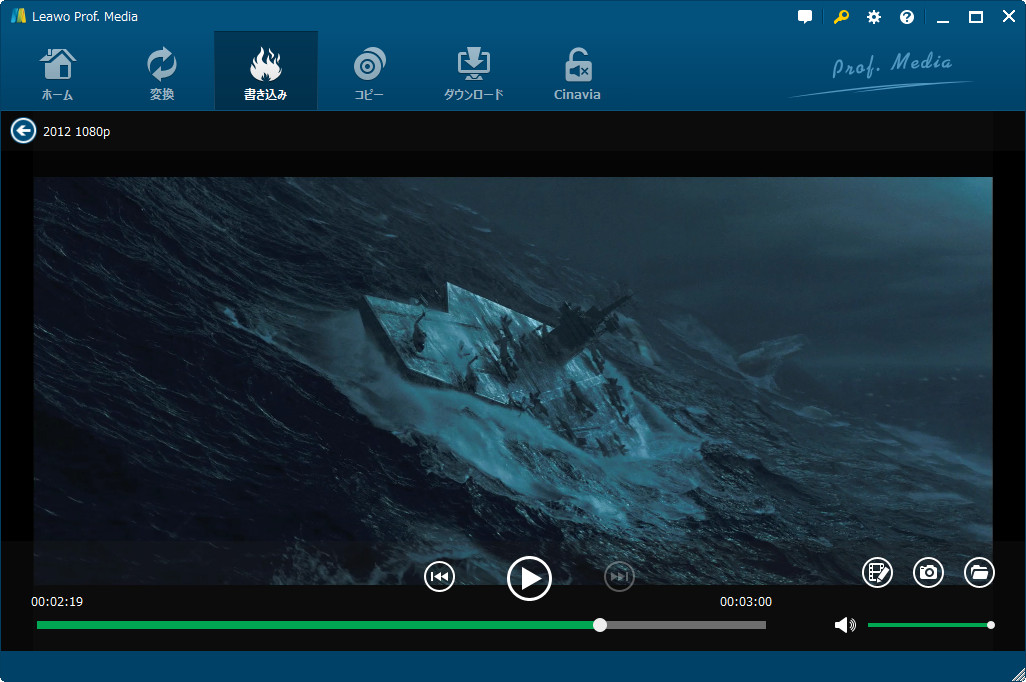
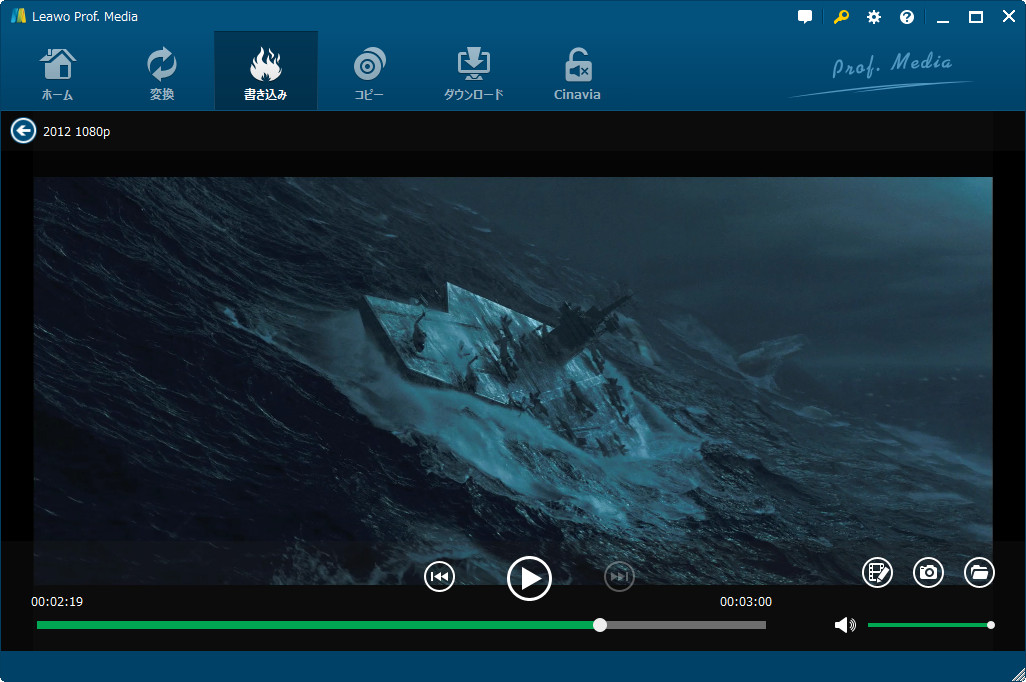
ステップ 3:DVDメニューデザイン 右側には、DVDメニューテンプレートを選択するセクションがあります。内蔵のテンプレートまたはオンラインのテンプレートを使用してDVDメニューやチャプターをデザインすることができます。目のようなアイコンをクリックして必要なテンプレートをプレビューし、各章のテキストを変更するなどのテンプレートを編集できます。
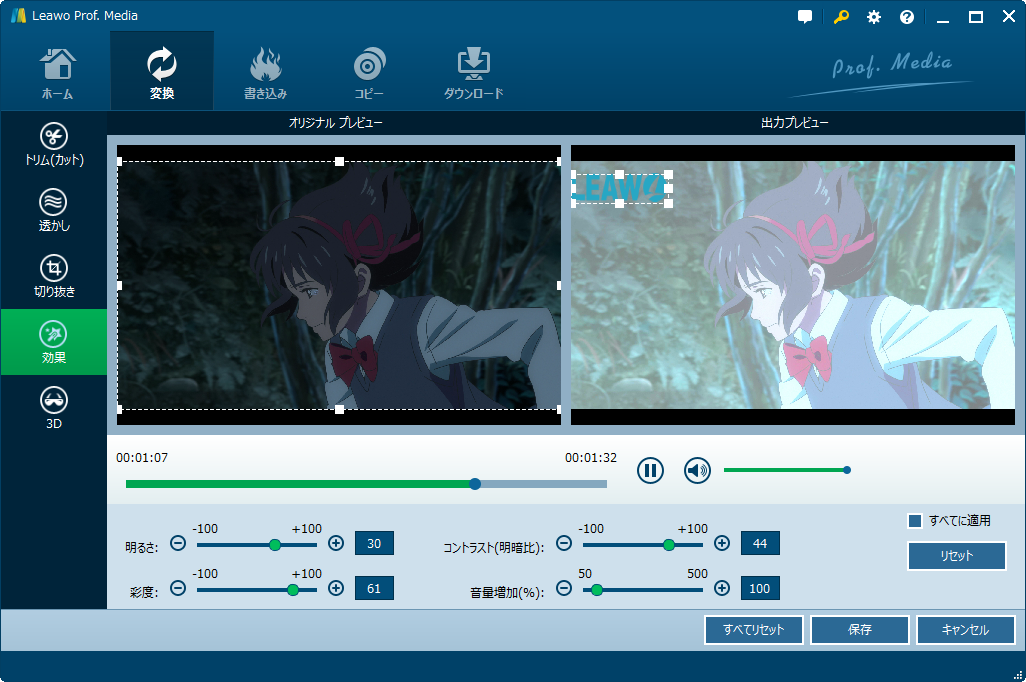
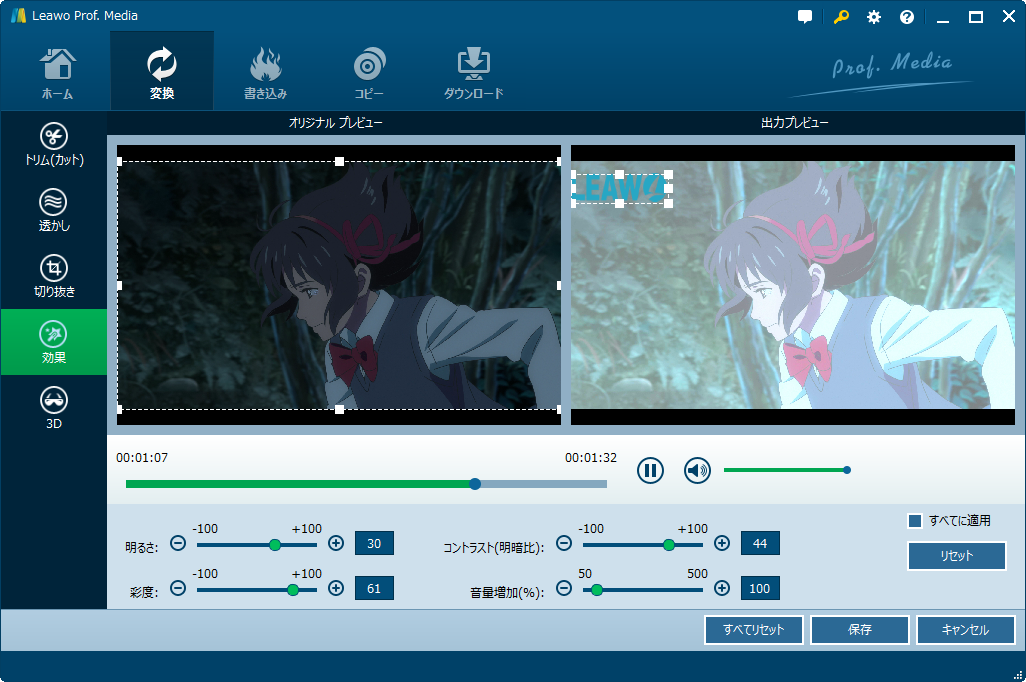
ステップ 4:動画編集 ビデオの長さの調整、ビデオのサイズのトリム、ビデオエフェクトの調整、画像やテキスト透かしの追加を含め、お好みにAVCHDファイルを編集する事ができます。導入したビデオに右クリックして、「編集」をクリックしますとその編集画面に入ります。
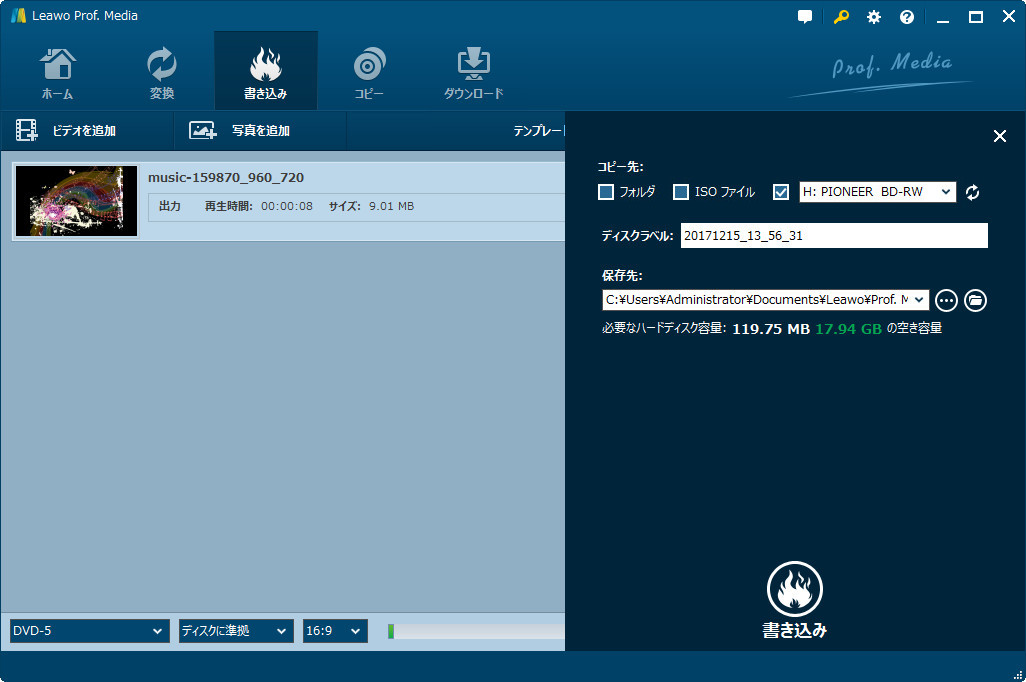
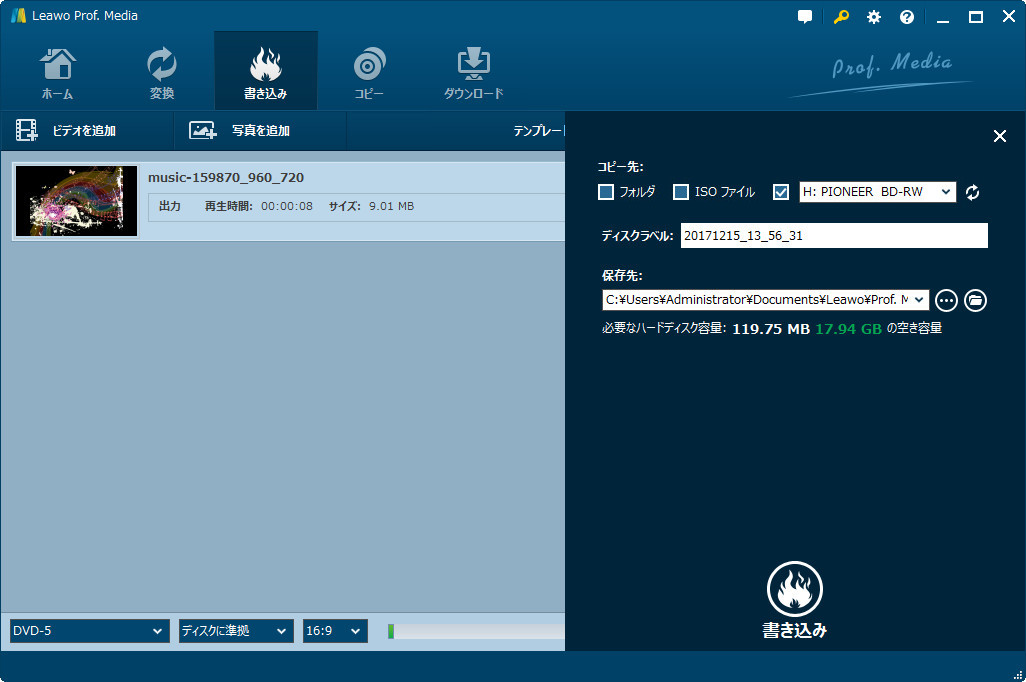
ステップ 5:DVD保存設定 ディスクメニューを設定した後、大きな緑の「書き込み」ボタンをクリックして書き込み設定パネルが表示され、「書き込み先」「ディスクラベル」「保存先」という設定を設置してください。すべての操作が完了したら、「書き込み」アイコンをクリックして書き込みを開始します。
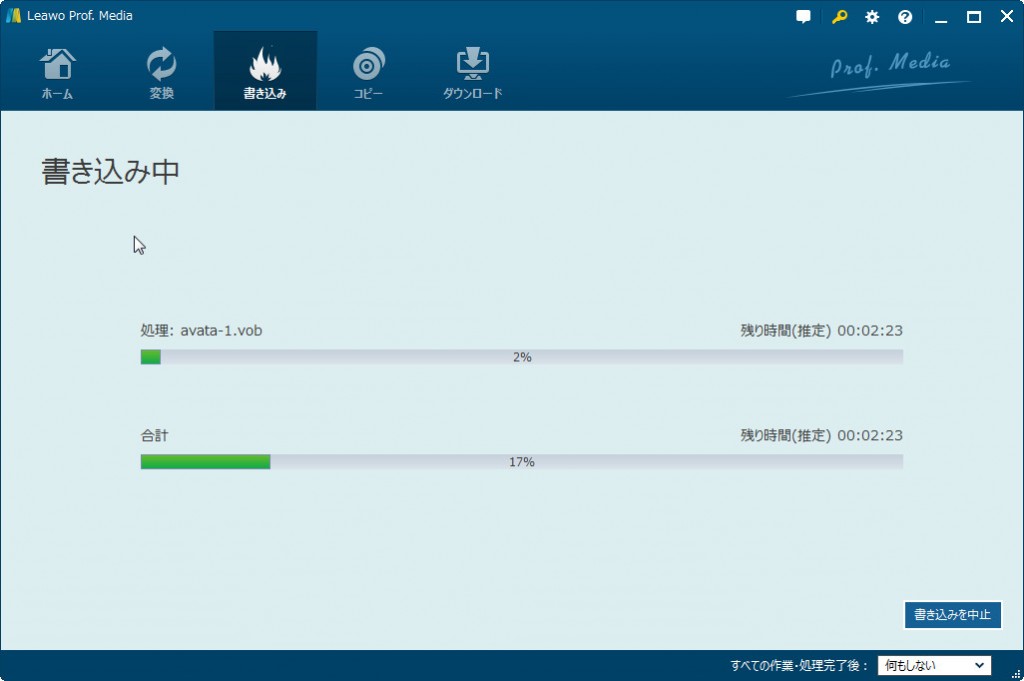
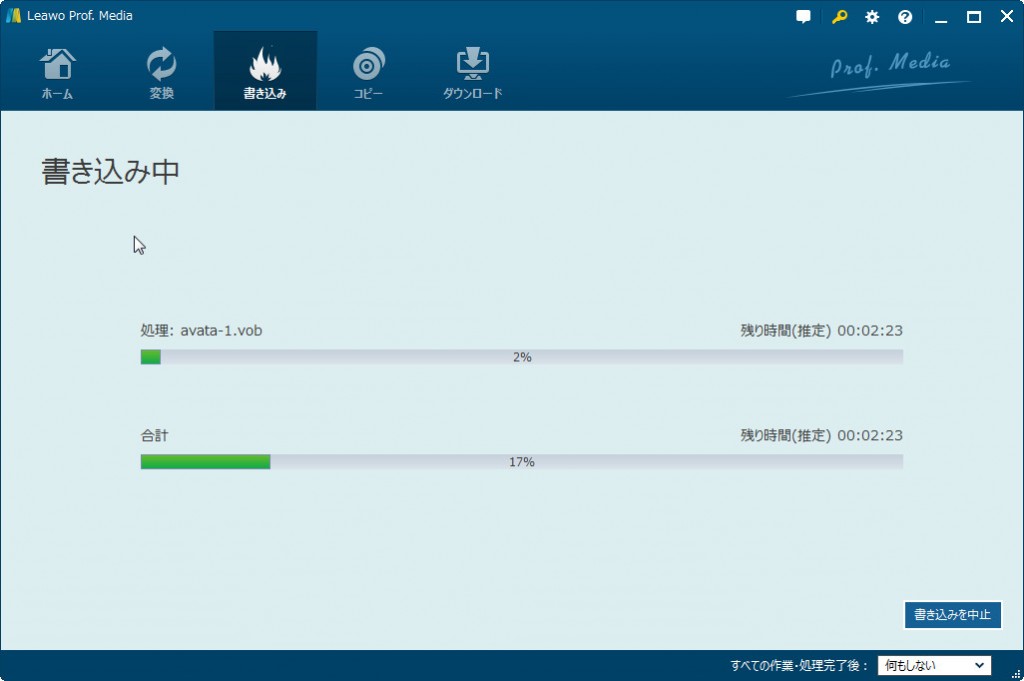
ステップ 6:書き込み開始 書き込みの設定をした後、DVDに書き込むビデオを開始するために、ポップアップ書き込み設定パネルの「書き込む」ボタンをクリックしてください。このDVD作成ツールはすぐに作成を開始し、数分で作成終了します。
Leawo DVD作成の他にも人気の高いISO作成ソフトがあります。例えば、ImgBurnはその一つです。ImgBurnを使用してWindows 10でどうやってISOを作成しますか。文字通り、ImgBurnは画像↔DVDの書き込みや作成の専用ソフトです。ソフトウェアは軽く、プロフェッショナルな書き込み機能が備えます。次は下記手順を参照願います。
Step 1. ImgBurnをダウンロードして、お使いのパソコンにインストールします。
Step 2. ImgBurnを開いて、マイン画面で「Create image file from disc」を選択します。
Step 3. 「Source」をクリックして、ソースファイルを選択します。
Step 4. すべてのパラメータを設定したら、下の「作成」ボタンをクリックしてISOの作成プロセスを開始します。
Leawo DVD作成とImgBurn以外に、もう一つISOツールを紹介します。Power ISOです。Windows 10でISOをプロフェッショナル作成するツールのPower ISOは基本的な要求事項を簡単に満たすことができます。チュートリアルの詳細については、次の手順を参照してください。
Step 1. Power ISOをパソコンにダウンロードしてから、インストールします。
Step 2. CDまたはDVDからWindow 10でISOファイルを作成する場合は、プログラムを開き、「新規」をクリックして「データCD / DVD」を選択して、ISOを作成するファイルをプログラムに追加します。 他のファイルからISOを作成したい場合は、単に「追加」ボタンをクリックしてプログラムにファイルを選択することができます。
Step 3.上部のメニューバーでの「ファイル」をクリックしてISOファイルのプロパティを設定し、「プロパティ」オプションを選択して、設定パネルに入ります。 必要に応じて、ISO以外に自分の好きなCD / DVDファイルシステムを選ぶことができます。
Step 4.すべてのプロパティを設定したら、トップメニューの[Save]をクリックします。 その後、ISOファイルの名前を入力する必要があります。 ISOファイルは短期間で作成されるので、しばらくお待ちください。
比較表によれば、Leawo DVD作成は、さまざまな種類のDVDディスクを書き込む要求を満たすことができ、Windowsでは簡単に関連するISOファイルを作成することができます。ImgBurnを使用してイメージをディスクに書き込んでみてもいいですが、ISOイメージのみを作成され、ビデオのカスタマイズができません。Power ISOは上記2つと比較して機能が欠け、実用性が低いです。ISOファイル作成に対する要求が低いならば、試してもいいです。
|
|
Leawo DVD作成 |
ImgBurn |
Power ISO |
| 特徴 | 動画をDVDに書き込み、動画をISOに作成、動画編集、ディスクメー作成 | イメージ作成 | ISOファイル作成 |
|
Supported formats |
AVI, MP4, DAT, WEBM, RMVB, RM, MPG, MPEG, VOB, MOV, M4V, QT,FLV, F4V, NSV, NUT, MKV, MTS/M2TS/TS/TP/TRP(AVCHD, H.264, VC-1, MPEG-2 HD), MOD, TOD, DV, WMV, ASF, 3GP, 3G2, DVR-MS, 180+フォーマット。 | イメージのみ | CD/DVDファイル |
| 書き込みスピード | 18X倍速 | 普通 | 普通 |
| 出力 クオリティ | 100%元品質 | 高い | 高い |
| 動画編集機能 | ある。透かし追加、切り抜きなど | ない | ない |
| IU | 簡単で、使いやすい | きれい | 複雑 |
Rating: 4.3 / 5 (130 Reviews)
関連トピック
2024-03-18
パソコンでWOWOWのドラマを録画して、DVDにダビングする方法
2024-04-09
【決定版】MyFansの動画をダウンロード・保存する方法!唯一のmyfans動画保存ソフトおすすめ
2024-01-25
【AV01評判】AV01のダウンロード方法や安全性、代わりの無料アダルト動画サイトをまとめて紹介
2024-01-16
【2024最新】Huluから映画やドラマをダウンロードして、DVDに書き込む方法
2023-12-05
YouTube動画をDVDに焼く方法|2023年一番おすすめYouTube DVD焼くソフトはこれだ!
2023-05-16
【超簡単】PC・スマホで動画と別撮りした音声を合成するフリーソフト/アプリ6選を紹介
30日間
返金保証
30日間の全額返金保証を提供しております。返金ポリシーにより、全てのお客さまに、安心して最高のサービスと製品を提供させていただきます。
1営業日以内
サポート対応
1営業日以内に安心サポート。お客様サポートや技術サポートでも経験豊富なスタッフが迅速に対応しております。
1,000万以上
のユーザー
全世界で千万以上のお客さまや法人様にご利用いただいています。信頼性が高く、ユーザーが安心して利用できる製品を提供いたします。
100%安全
安心ショップ
オンラインストアのデータ通信はベリサイン社の最新技術によって保護されています。安全なショッピングをお楽しみいただけます。